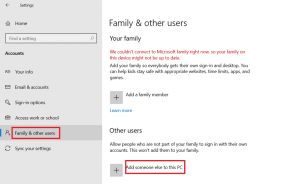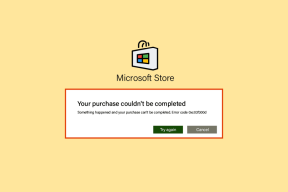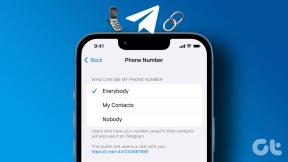Sådan ændres tapet på låseskærmen automatisk på iPhone
Miscellanea / / August 20, 2022
Din iPhone-låseskærm vil få en enorm makeover med iOS 16-opdateringen. Du kan oprette flere låseskærme, tilpasse skrifttyper og widgets, og endda link Focus til en bestemt låseskærm. Du kan endda ændre låseskærmens tapet automatisk på din iPhone. Sådan gør du.

Apple har ramt det ud af parken med tilpasning af låseskærmen på iPhone. Du kan nu oprette fotoshuffle på iPhone-låseskærmen. Du kan have personlige billeder på låseskærmen morgen og aften og have professionelle billeder i arbejdstiden. Det, kombineret med evnen til at linke Focus, skaber flere måder til automatisk at blande låseskærmbaggrunde.
Opdater iPhone til iOS 16
Tilpasning af låseskærm og billedblanding er en del af iOS 16-softwaren på din iPhone. Hvis du kører en gammel iOS-version, vil du ikke finde nogen af disse muligheder på din telefon.
iOS 16 er indstillet til at ankomme i september, og du kan nemt tage en sikkerhedskopi af din nuværende iPhone, før du opgraderer. Følg nedenstående trin for at installere den seneste opdatering på iPhone.
Trin 1: Åbn Indstillinger på iPhone.
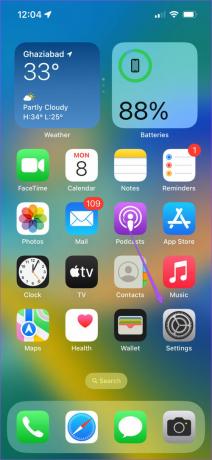
Trin 2: Rul til Generelt.

Trin 3: Åbn Softwareopdatering.

Trin 4: Download og installer den seneste iOS-opdatering.
Hvis du ikke vil vente til efteråret, kan du tilmelde dig Apples betasoftwareprogram og prøv iOS 16 beta builds på din iPhone. Læs vores dedikerede guide, hvis din iPhone opdaterer ikke til den nyeste iOS-version.
Opret en fotoshuffle på iPhone-låseskærm
Først vil vi vise dig, hvordan du opretter en iPhone-låseskærm med fotoshuffle. Gå gennem trinene nedenfor.
Trin 1: Tryk på iPhone-sideknappen for at låse låseskærmen op. Tryk længe på låseskærmen, og stryg til venstre.
Trin 2: Tryk på ikonet + for at oprette en ny låseskærm.
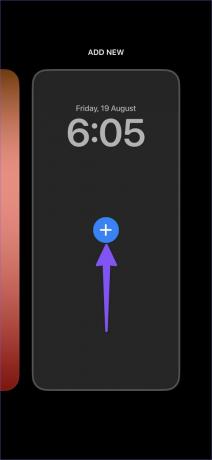
Trin 3: Systemet åbner en helt ny tapetmenu for at vælge en baggrund til låseskærmen. Tryk på Photo Shuffle øverst.
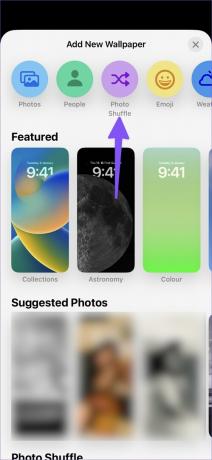
Trin 4: iOS vil vælge billeder fra kategorierne Mennesker, Natur og Byer og vise flere billeder som standard.
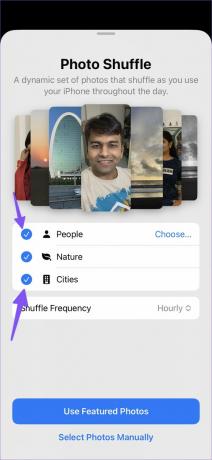
Trin 5: Tryk på Vælg, og vælg personer, du vil vise på låseskærmen. Du kan også fravælge natur- og bybilleder fra shufflen.
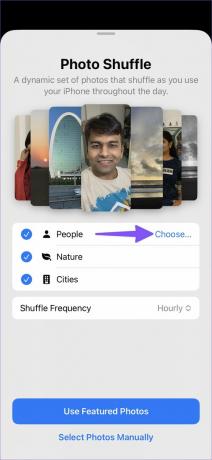
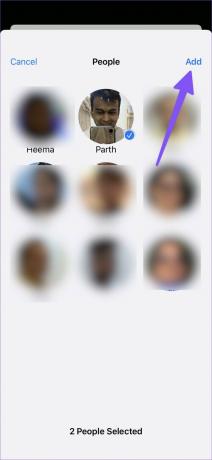
Trin 6: Blandingsfrekvensen indstilles hver time. Du kan ændre det til følgende muligheder.
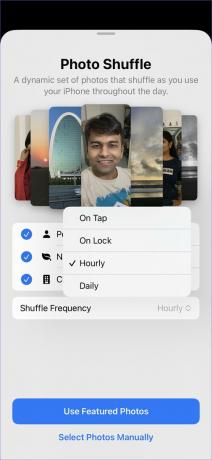
På tryk - iOS vil ændre tapetet på låseskærmen, når du trykker på det.
På lås – Hver gang du låser din iPhone, vil du bemærke et nyt udseende på låseskærmen.
Hver time - Skifter tapet på låseskærmen hver time.
Daglige - Skifter automatisk tapet på låseskærmen hver dag.
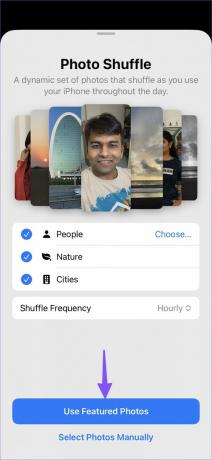
Vælg en relevant mulighed for shuffle-frekvens, og tryk på knappen 'Brug udvalgte billeder'. Tilføj låseskærm-widgets fra den følgende menu, og din nye låseskærm med fotoshuffle er klar til brug. Hvis du vil tilpasse en billedblanding, skal du følge trinene nedenfor.
Trin 1: Tryk længe på en ny låseskærm, og vælg Tilpas.
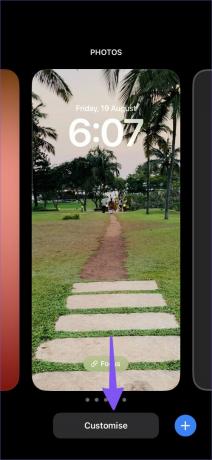
Trin 2: Tryk på ikonet for at blande billeder i nederste venstre hjørne.
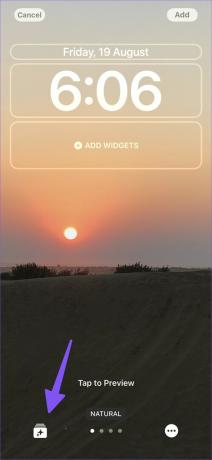
Trin 3: Tilpas blandekategorier efter dine præferencer.
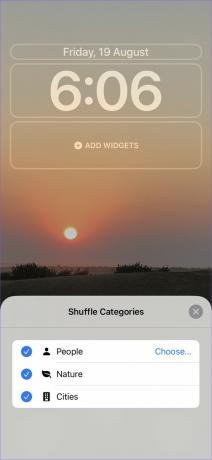
Vælg Fotos manuelt
iOS gør et gennemsnitligt stykke arbejde med at hente låseskærmbaggrunde til blanding. Du behøver dog ikke bruge udvalgte billeder. Du kan nemt vælge tapeter efter eget valg for at ændre dem automatisk. Sådan gør du.
Trin 1: Opret en ny låseskærm på iPhone (se trinene ovenfor).
Trin 2: Vælg Photos Shuffle.
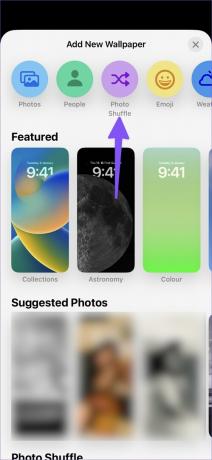
Trin 3: Tryk på "Vælg billeder manuelt".
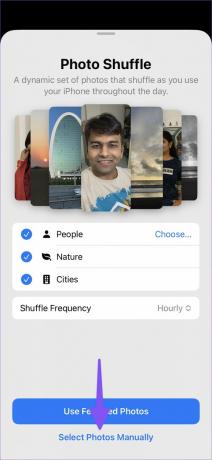
Trin 4: Vælg billeder fra den fremhævede fane, eller flyt til album og vælg dine foretrukne billeder. Du kan vælge op til 50 billeder til en enkelt låseskærm.
Trin 5: Tryk på 'Tilføj' i øverste højre hjørne.
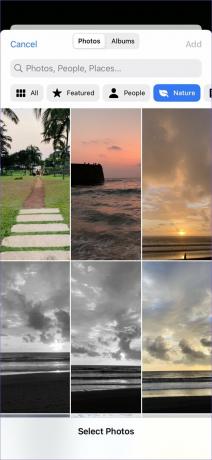
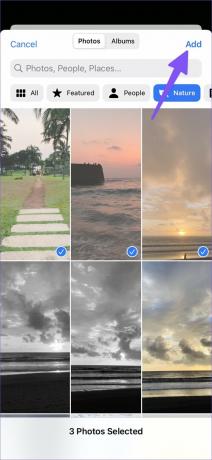
Trin 6: Tilføj widgets til låseskærmen for at fuldføre opsætningen, og tryk på knappen 'Tilføj' i øverste højre hjørne.

Du kan til enhver tid fjerne aktuelle fotos på låseskærmen og tilføje nye minder til din iPhone.
Trin 1: Tryk længe på låseskærmen, og vælg knappen Tilpas.
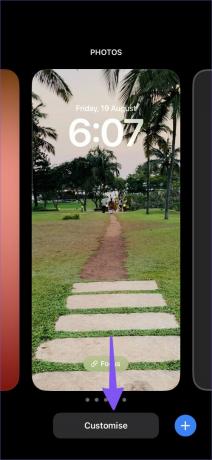
Trin 2: Tryk på fotoikonet i nederste venstre hjørne.
Trin 3: Tryk på billeder og tryk på sletteikonet for at fjerne dem.

Trin 4: Vælg 'Tilføj billeder' og tilføj nye minder til låseskærmen.

Skift automatisk låseskærm på iPhone
Ved at bruge trinene ovenfor kan du automatisk ændre låseskærmens tapeter, men dine widgets forbliver de samme. Med iOS 16 kan du tildele Fokus til en låseskærm og ændre hele låseskærmen i løbet af dagen. Læs vores dedikerede indlæg til ændre automatisk låseskærmen på din iPhone.
Tilføj et frisk pust til din iPhone-låseskærm
Blanding af billeder på låseskærm er en god måde at holde din låseskærm interessant. Du kan endda oprette flere låseskærme med fotoshuffle og automatisk skifte mellem dem ved at tildele en Focus-profil til den.
Sidst opdateret den 19. august, 2022
Ovenstående artikel kan indeholde tilknyttede links, som hjælper med at understøtte Guiding Tech. Det påvirker dog ikke vores redaktionelle integritet. Indholdet forbliver upartisk og autentisk.

Skrevet af
Parth har tidligere arbejdet hos EOTO.tech med at dække tekniske nyheder. Han er i øjeblikket freelancer hos Guiding Tech og skriver om apps-sammenligning, tutorials, softwaretip og tricks og dykker dybt ned i iOS-, Android-, macOS- og Windows-platforme.